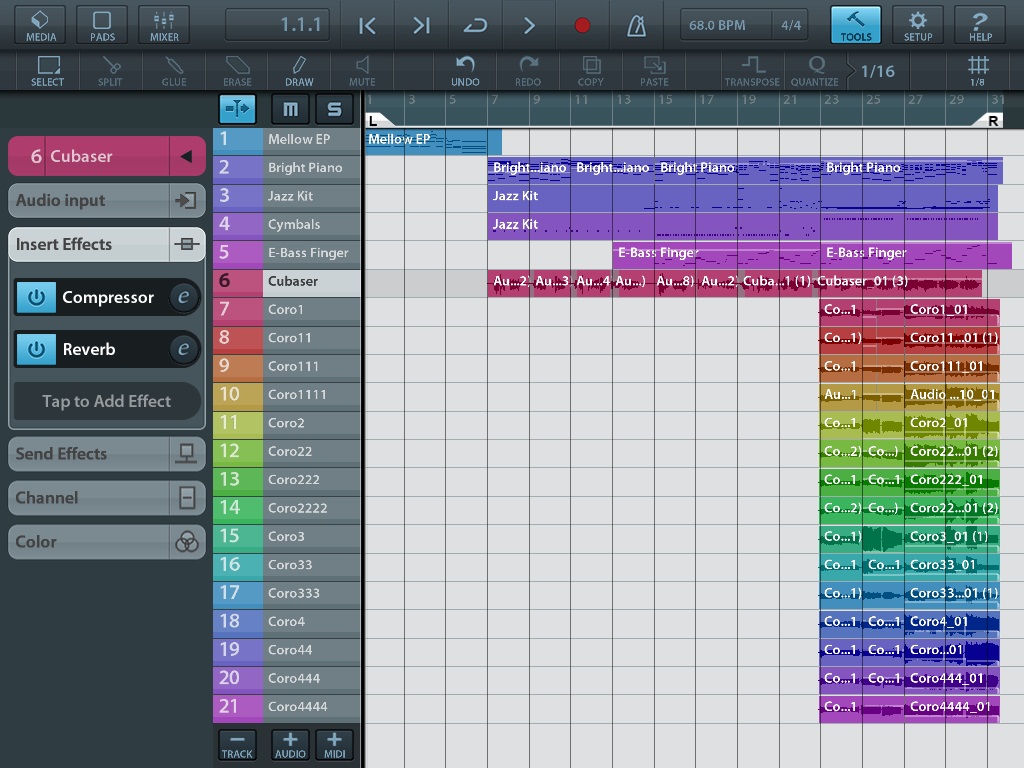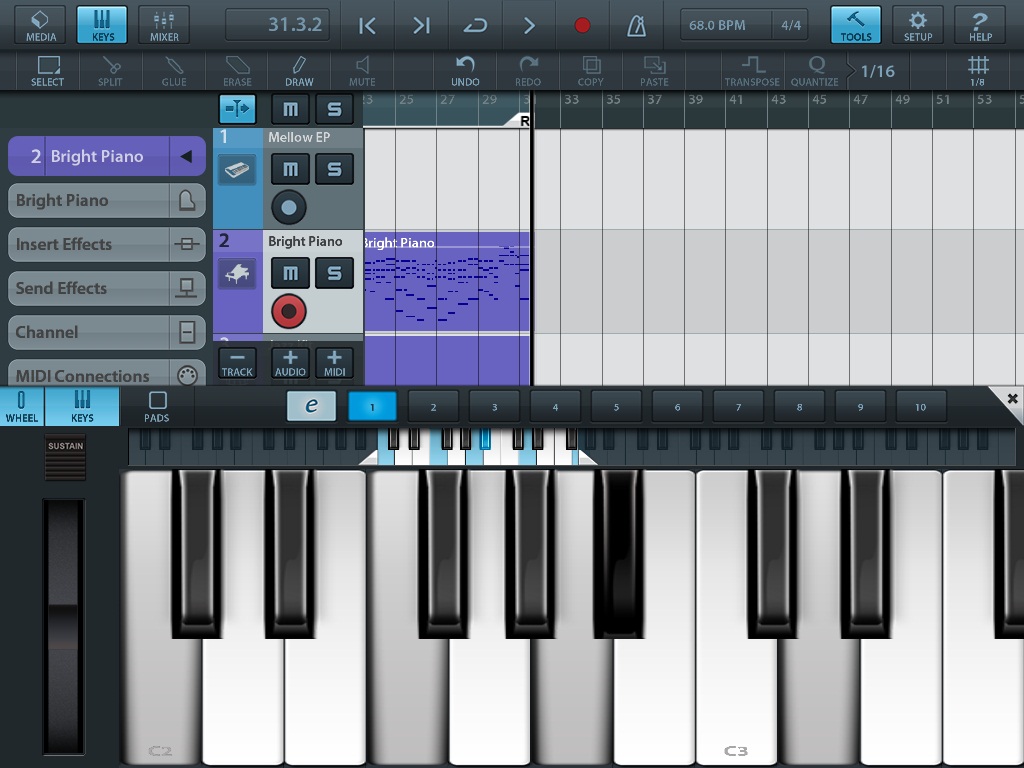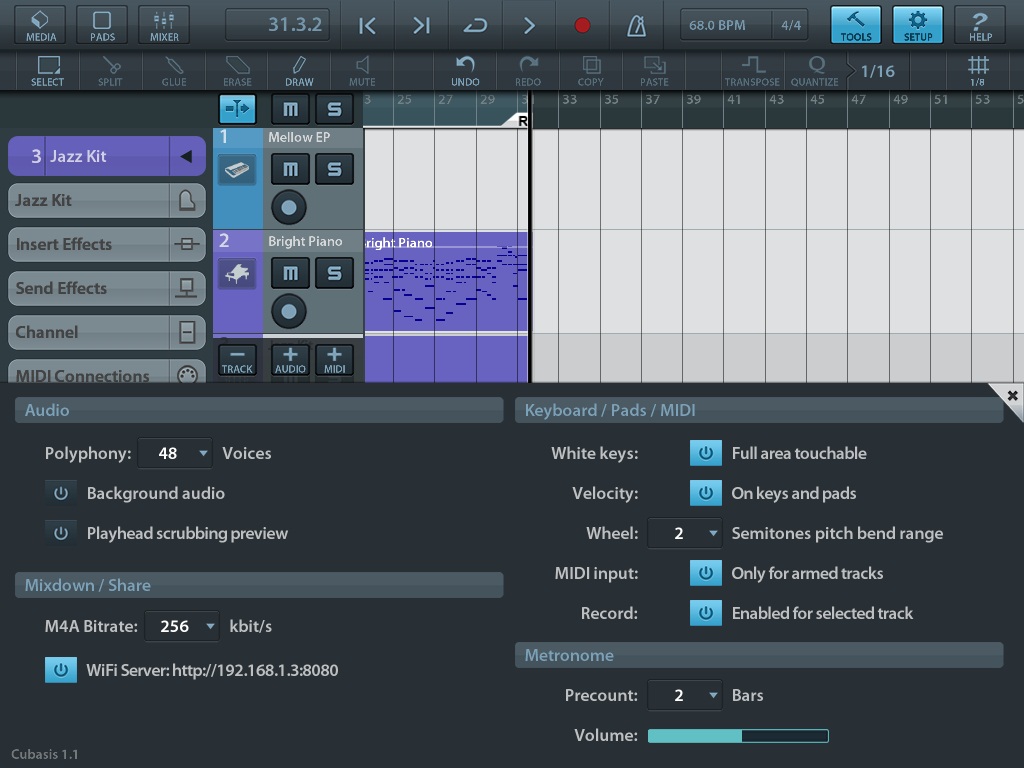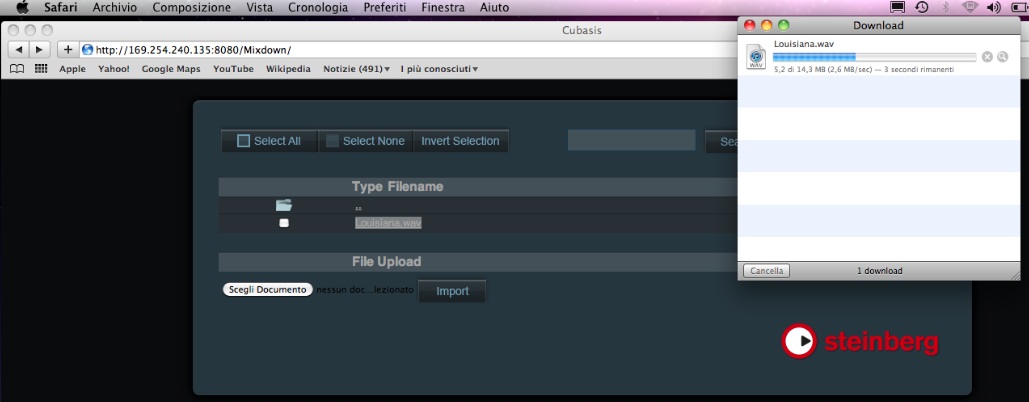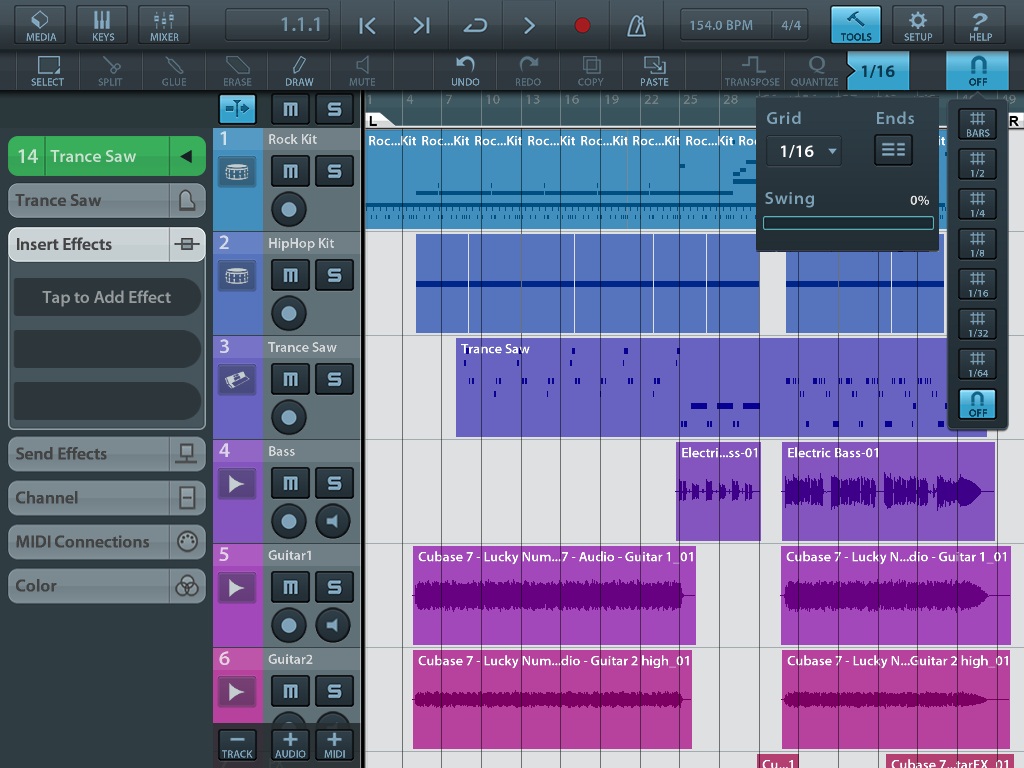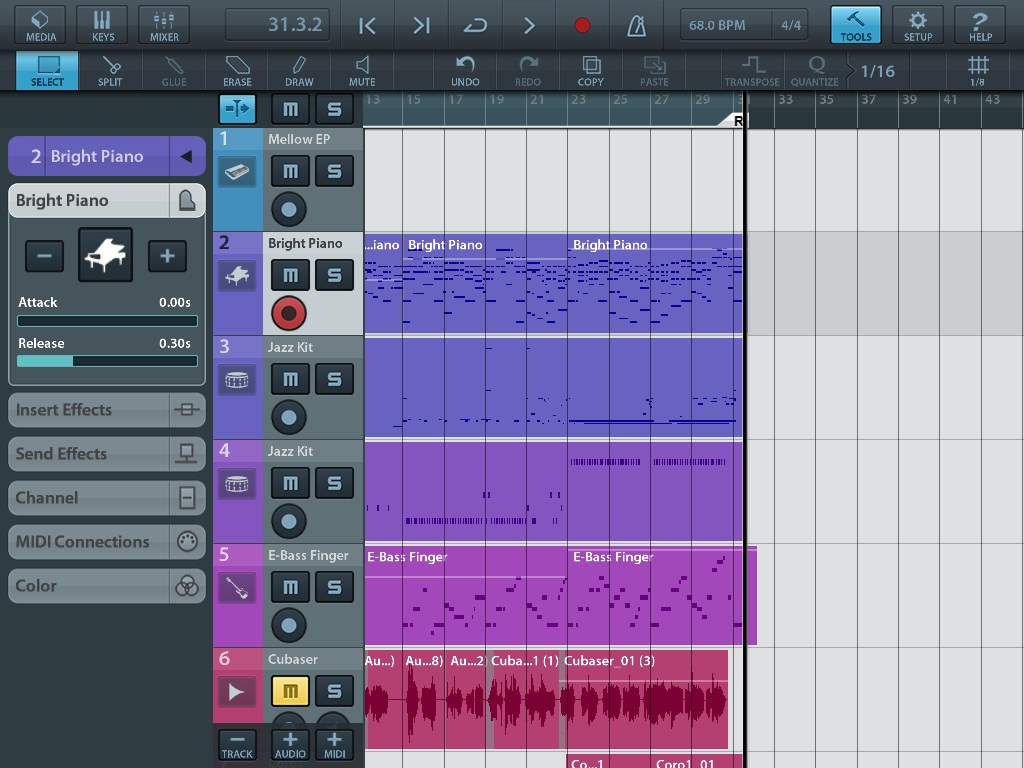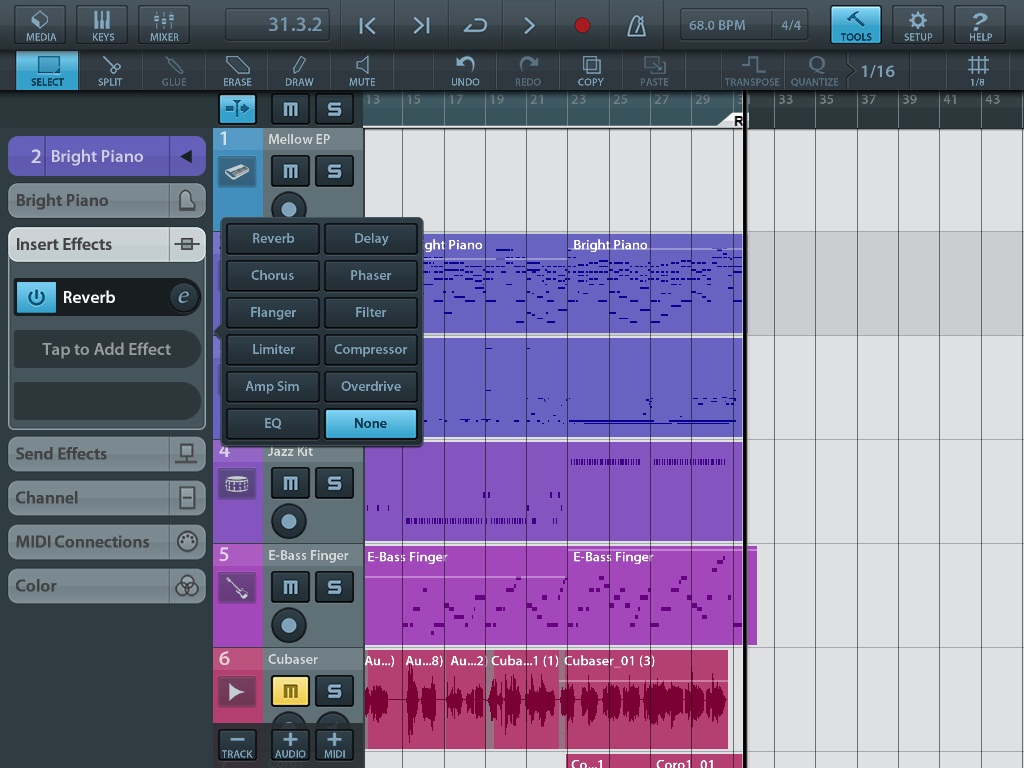Dalla fine degli anni ’90, per un lungo periodo, Cubasis rappresentò il segmento entry level Steinberg, prima di essere soppiantato da Cubase Elements, AI e tutte le versioni più attuali: ritorna ora in tutto il suo splendore sotto il nome di Cubasis iOS. La finestra principale di Cubasis ricorda molto da vicino quella del fratello grande, con qualche differenza di poco conto, dovuta soprattutto alla semplificazione di molte operazioni.
Dalla fine degli anni ’90, per un lungo periodo, Cubasis rappresentò il segmento entry level Steinberg, prima di essere soppiantato da Cubase Elements, AI e tutte le versioni più attuali: ritorna ora in tutto il suo splendore sotto il nome di Cubasis iOS. La finestra principale di Cubasis ricorda molto da vicino quella del fratello grande, con qualche differenza di poco conto, dovuta soprattutto alla semplificazione di molte operazioni.
a cura di Cubaser
Naturalmente, tutte le operazioni di scrolling e zoom sono affidate al touch screen, di conseguenza sono scomparsi i cursori relativi; anche alcune sezioni familiari sono state ridisegnate ad hoc. Come siamo abituati a vedere, la finestra principale è divisa in tre sezioni; la zona superiore ospita vari menu, la barra di trasporto, i tools, le funzioni snap e quantize, in generale tutto ciò che è necessario per il funzionamento del programma. La parte sinistra ospita l’Inspector di traccia, la parte destra è occupata dal Display events. Le tracce disponibili sono ovviamente solo midi e audio le tracce midi a loro volta possono gestire strumenti interni o uscite midi, tramite interfacce esterne.
Il margine superiore ospita tutti i menu e le funzioni di Cubasis; Media apre il Media bay di Cubasis
Il Media Bay racchiude in sé funzioni che in Cubase si trovano in menu diversi; la cartella Audio, ad esempio, comprende il loop browser e il Pool, Midi contiene alcuni loop midi ma può essere utilizzato anche per avere un datadase di midifiles, Projects racchiude sia i templates che i progetti, Mixdown consente di esportare un progetto secondo varie modalità e risoluzioni; è
possibile infatti esportare in formato non compresso o compresso, l’esportazione delle sole parti midi ed anche tutte le tracce separatamente. Una speciale funzione ?includes effect tail? offre la possibilità di includere nel mixdown l’eventuale coda di riverbero o delay che eccedesse il range dei locatori
Il cestino comprende tutto ciò che viene cancellato durante la lavorazione (anche files midi e progetti) i files contenuti nel cestino possono essere poi eliminati definitivamente o reimportati nel progetto. Un gruppetto di tre icone consente appunto il la cancellazione e la condivisione (Share) dei files mediante mail, Dropbox, Soundcloud, la creazione di cartelle zippate o l’esportazione di files audio verso altre Apps. Il comando Snapshot consente di creare una copia del progetto sulla falsariga di quelli che una volta erano i files .ARR nelle precedenti versioni di Cubase VST: ogni Snapshot può comprende una diversa disposizione di tracce, effetti ed altre impostazioni delle stesso progetto ed è quindi un modo facile e rapido di riarrangiare uno stesso brano o creare copie di backup di idee particolari. Parti audio e midi possono essere copiate e incollate da snapshots (e progetti) diversi.
Le icone Pads/Keys (a seconda che si stia utilizzando una traccia ritmica o strumentale) attivano un tastierino o un drum pad;
La tastiera consente di pilotare uno strumento per tutta l’estensione midi mediante scrolling, ed è presente anche una sezione pad programmabili che consente l’impostazione di accordi.
anche i 16 drumpads sono programmabili.
Una terza icona apre il Mixer, che ospita una visione complessiva delle tracce nel progetto e del master out; il canale master out, se si eccettua la mancanza della sezione send, ha la stessa struttura dei normali canali audio e instrument, e prevede 3 insert slots.
A seguire, sulla fascia superiore della toolbar, troviamo un contabattute (impostabile anche come tempo assoluto), i comandi di trasporto, il metronomo, i campi Tempo e Divisione metronomica, il Setup e l’Help (rigorosamente English, of course).
La pagina Setup consente di impostare le principali funzioni relative alla gestione generale dell’applicazione
Impostazione della polifonia midi (per l’iPad 2 di default 48 note, per il 3 e successivi 64), bitrate per il mixdown in formato compresso, play in background (consente di continuare a far suonare Cubasis quando è aperta un’altra app), Scrub con il cursore. La polifonia limitata di default serve a preservare sovraccarichi del sistema, ma può essere variata (a rischio e pericolo); tuttavia, in sede di mixdown, viene automaticamente portata al massimo possibile di 128 note, consentendo di eseguire comunque tutte le parti. Sarebbe stato consigliabile (e speriamo che venga adottato nelle prossime releases) prevedere un buffer audio gestibile dall’utente, in modo da poter ovviare all’affaticamento del processore alzandolo; non esiste una funzione freeze, di conseguenza, per sgravare la CPU, occorre eseguire un rendering delle tracce e reimportare in audio. Mentre il mio iPad 2 soffre la presenza di parecchie tracce midi, e di effetti, pare sia possibile utilizzare numerose tracce audio senza problemi. Altra funzione che sarebbe auspicabile introdurre sarebbe l’indicatore di carico della CPU, per tenere sotto controllo l’affaticamento; in ogni caso, i famigerati scricchiolii avvertono che il limite è stato raggiunto. La pagina Setup contiene anche una interessante possibilità: attraverso il comando WiFi server è possibile scambiare via rete files di qualsiasi genere con una macchina remota. Occorre creare una rete ed inserire nel browser l’indirizzo proposto; verranno visualizzate le cartelle del MediaBay da cui potranno essere trasferiti i files desiderati.
La fascia inferiore ospita i tools veri e propri: selezione, colla, forbici, gomma, matita, mute.
Non essendo ovviamente presente un mouse, la gestione è leggermente differente: per qualsiasi operazione occorre prima selezionare una parte e poi effettuare l’operazione stessa selezionando il tool desiderato; per esempio, il taglio avviene sul cursore, perciò occorre posizionarlo correttamente, selezionare la parte da tagliare e poi cliccare sul tool forbici. Poco male, è veramente facile e richiede meno tempo a farsi che non a descriverlo.
Il successivo gruppo di 4 icone gestisce UNDO/REDO e copia/incolla; il numero massimo di UNDO disponibili è di 200, e questi vengono salvati assieme al progetto. Contrariamente alle operazioni UNDO midi, le operazioni UNDO audio occupano spazio, ed il loro salvataggio è legato alla disponibilità di quest’ultimo.
L’ultimo gruppo di icone gestisce la trasposizione lo snap e la quantizzazione. La sezione è organizzata nella maniera consueta, con uno snap attivabile con le solite modalità ed una finestra per i parametri di quantizzazione con i valori delle note che consente di quantizzare anche le durate ed impostare uno swing
Il Track inspector può essere nascosto; per le tracce midi prevede uno slot di caricamento per o strumento virtuale corrispondente alla traccia, comprendente un mini/browser e un editor ridotto ai minimissimi termini: attacco e rilascio
A seguire una sezione insert, con 3 slot in cui possono essere caricati fino a tre effetti scelti dalla palette disponibile
Gli effetti coprono più o meno tutte le necessità, e mi paiono anche abbastanza ben fatti; unico appunto, l’Equalizzatore che dispone di soli due interventi Shelf, per giunta con frequenze prefissate: sarebbe stato meglio magari uno solo, ma parametrico.
La sezione send consente la mandata a tre tracce effetti, in ciascuna delle quali può essere caricato un effetto a piacere; le tracce FX sono in numero fisso di 3.
La sezione Channel prevede il cursore del Volume, il PanPot, Mute, Solo e il pulsante arma registrazione. La penultima sezione gestisce gli inputs e outputs midi di traccia; ho collegato per esperimento una tastierina AKAI LPK 25 oltre che una scheda audio Focusrite Scarlett 2i4, e vengono rilevati tutti gli inputs e outputs midi relativi, consentendo ad una traccia di essere pilotata contemporanemente da più dispositivi (all midi inputs), oppure separatamente da devices diversi, e a sua volta pilotare uno strumento virtuale interno e uno qualsiasi o tutti contemporaneamente i devices midi esterni. Ingresso e uscita midi possono anche essere impostati su WiFi network e, cosa ancor più interessante, tramite un porta Virtual Midi possono pilotare o essere pilotati da un’altra App che supporti tale protocollo. Chiude l’inspector la palette dei colori per personalizzare la visualizzazione.
L’inspector delle tracce audio ha un’impostazione simile, tranne che per la sezione Channel, dove è previsto anche il pulsante per il monitor di traccia, il familiare altoparlantino giallo, e la sezione input/output che riporta gli ingressi e uscite audio disponibili. (nel caso della Scarlett left e right inputs, sia come unico ingresso stereo che come due inputs mono separati)
Particolare la gestione del monitor di traccia: se attivato, non esclude, come in Cubase,
l’ascolto del materiale registrato e quindi può essere sempre lasciato inserito; e curiosamente, effetuando un punch in (il punch in automatico purtroppo non è previsto), in sede successiva di riascolto vengono mandati in riproduzione sia il materiale già esistente sia quello sovrainciso; di conseguenza, occorre necessariamente cancellare fisicamente la parte da rifare, altrimenti rimarrà in riproduzione.
La finestra Display events mostra la consueta Tracklist, e ospita un Righello del tutto analogo a quello presente nel fratello maggiore; sul Righello è possibile impostare due locatori mediante trascinamento (non esiste un campo numerico); due comandi della sezione trasporto servono a muoversi fra i locatori se premuti una volta, o portano ad inizio e fine progetto se premuti a ripetizione.
La modalià Cycle Recording è disponibile, ma con la limitazione, per l’audio, della mancanza delle corsie, di modo che per poter effettuare l’assemblaggio della take ideale è necessario creare nuove tracce vuote e spostare in ciascuna di esse un segmento. La registrazione ciclica midi ha la sola modalità aggiungi, consentendo di stratificare nuove parti. Come abbiamo già visto, non è previsto il punch-in automatico ma, dato che è possibile ascoltare (per quanto riguarda l’audio) la traccia già esistente anche con il monitor attivo, è possibile entrare in registrazione in qualsiasi punto senza cancellare l’esistente; la traccia audio vuota prima dell’effettivo intervento non influenza la riproduzione del materiale sottostante (a differenza di ciò che accade in Cubase).
Operazioni sulle parti
Valendosi dei vari tools disponibili, le parti possono essere ridimensionate, spostate anche su tracce diverse, tagliate, messe in mute, copiate ed incollate (queste ultime operazioni anche fra progetti diversi).
Come di consueto, ridimensionare o tagliare una parte audio non comporta la perdita della parte eliminata del file, che può essere recuperata ritornando alle dimensioni originali; invece, tagliare o ridimensionare una parte midi comporta la perdita dei dati contenuti nella zona rimossa. In tutti i casi, il recupero è possibile utilizzando la funzione UNDO o creando uno snapshot prima di effettuare l’operazione.
Completano questa sezione un master solo/mute e il pulsante Follow Playhead che abilita lo scrolling del progetto durante la riproduzione; effettuando editing al volo, questo pulsante si disabilita automaticamente consentendo di lavorare sulla sezione desiderata senza che questa scompaia dallo schermo man mano che la riproduzione del progetto avanza.
Mancano ahimè le automazioni, ma in compenso è possibile modificare il volume relativo ad una parte utilizzando la maniglia presente sul bordo superiore
Altre due maniglie sulle estremità superiori destra e sinistra consentono di impostare fade in e out per ciascuna parte, le ultime due sulle estremità inferiori servono al ridimensionamento. A differenza di Cubase, Cubasis permette di effettuare fades e variazioni di volume con le maniglie indifferentemente su tracce audio e midi. Con poca pratica, utilizzando lo strumento selezione e le forbici, è possibile quindi una rudimentale ?automazione? del livello del materiale contenuto in una traccia.
Gli Editors
Cubasis ha due editors, l’Editor Midi (il classico piano roll) e l’Editor Audio; si attivano con un ?doppio tap? sulla parte desiderata.
Il piano roll offre lo stesso layout già conosciuto nelle versioni superiori; una volta selezionata una o più note, queste possono essere ridimensionate, tagliate, cancellate copiate ed incollate, spostate, quantizzate, messe in mute, ed è presente anche la finestra per la modifica della velocity.
Qui ho effettivamente incontrato difficoltà: ho le dita troppo grosse! La cosa mi costringe a lavorare con livelli di ingrandimento piuttosto elevati 🙂
Scherzi a parte, l’intera App è una versione semplificata (non tanto nella quantità di funzioni, ma proprio nella gestione resa più facile) del programma che tutti conosciamo, e la curva di apprendimento è molto rapida, dovendosi concentrare praticamente solo sulla manualità sul touch screen.
L’Editor Audio consente di tagliare, cancellare, rovesciare realizzare fades e normalizzare regioni o di salvarle individualmente come parti separate nel mediabay. Come al solito, ho cominciato il mio test dalla coda, registrando un piccolo progetto; la scelta è caduta su un brano di Randy Newman, Louisiana 1927, che mi piace particolarmente e che ho sempre desiderato rifare.
Così ho recuperato una serie di iAccessori e mi sono disposto all’opera:
per l’occasione, volendo provare la compatibilità di Cubasis, ho usato, per le parti midi, un iRig MIDI (IK Multimedia) con una masterkeyboard FATAR 88 tasti per la parte del piano, una iRig Keys (sempre IK) per la parte di piano elettrico introduttiva, una vecchia tastierina muta collegata alle porte midi della scheda Focusrite per il basso, e una batteria a pad Yamaha DTX explorer con iRig MIDI per pilotare un kit Jazz (il timing non sarà una meraviglia, mi sono quantizzato ma non troppo, altrimenti tanto valeva programmare la traccia. Per l’audio, ho utilizzato la Focusrite Scarlett 2i4 con microfono, una Apogee One con il suo microfonino incorporato e in varie situazioni solo midi la schedina interna dell iPad (ho il modello 2 – 16 giga).
Il risultato, per quanto riguarda la latenza, per me, è piuttosto valido; la schedina integrata mostra circa 14 ms mentre la Focusrite Scarlett 2i4 ne misura 12 (stiamo parlando di latenza totale, ingresso + uscita, significa che, ad es. per la scarlett, suonando un virtual instrument la latenza è intorno ai 6 ms)!
Sono per l’esattezza 5 tracce midi (ho sdoppiato dopo la registrazione il kit Jazz in fusti e piatti su due tracce diverse per poter controllare un minimo le dinamiche, con effetti vari in insert, e la bellezza di 16 tracce audio (una per la voce solista e 15 di cori), anche queste effettate con riverberi e qualche compressore. Fino al momento di mettere gli effetti sulle voci, non ho avvertito nessun problema di scricchiolii da affaticamento, ma, appena ho cominciato a caricare un po’, i problemi si sono presentati. Poco male, fastidioso, ma non al livello di compromettere il lavoro; probabilmente con i nuovi modelli 3 e 4 il problema sarà molto minore, e comunque in fase di mixdown la cosa non ha importanza.
Niente variaudio su Cubasis! Di conseguenza la voce qualche pecchetta ce l’ha di sicuro.
Louisiana 1927 – Mp3 320 Kbps, 1,4 Mb
Per tirare le somme: il programma è ben fatto, piacevole da adoperare, richiede un training minimo; rispetto a GarageBand, soffre un po’ per la libreria di timbriche midi molto ristretta, cosa che però è secondo me decisamente compensata dalla maggiore quantità di tracce gestibili, dall’editing abbastanza potente considerata la categoria, e dalla possibilità di utilizzare interfacce midi per pilotare moduli esterni e di interfacciarsi con Apps terze parti, purchè compatibili. Questo ultimo fatto spalanca un orizzonte enorme in quanto le Apps musicali sono in costante crescita e ce ne sono alcune di qualità molto elevata.
I progetti realizzati su Cubasis iOS possono essere importati su Cubase/Artist 7 e 6.5, oltre che su Elements/AI/LE 6, tramite Cubasis Importer Extension, scaricabile gratuitamente dal sito Steinberg.
La connettività con l’esterno è molto vasta ed è, secondo me, un grosso punto di forza:
é possibile importare flussi audio da altre apps o convogliare il flusso audio di Cubasis su altre Apps tramite AudioBus http://audiob.us/; pilotare altre Apps o essere pilotato tramite Virtual Midi; utilizzare moduli esterni via midi out.
La lista dell’hardware compatibile (schede audio ed interfacce midi) si trova al link a fondo pagina dove trovare altre informazioni di carattere generale e videotutorials.
Per poter utilizzare Cubasis iOS è necessario iOS 6.0.1.
nota di cj:
L’unica cosa negativa, a mio personalissimo giudizio, è il prezzo, 44,90?. Ok che è Cubase, ok che si tratta di Steinberg, ok che bisogna preservare e non svalutare il marchio ma…secondo noi, dobbiamo dirlo: il prezzo è TROPPO ALTO! Non è quello che ci si aspetta da un prodotto che dovrebbe servire anche a divulgare il marchio. Dovrebbe costare 19,90? e allora invece di uno se ne venderebbero 3, almeno, fate voi i conti.
In alternativa, come per altri programmi audio, si potrebbe creare una versione come questa, che diventi però un versione base, e poi aggiungere altre opzioni via acquisto “in app”. Effetti, suoni e quanto’altro da offrire solo a chi ne volesse fare uso…solo che partendo da quasi 50 ?, il costo di un software come Reaper, alcuni programmi per iPad invece che aprire una strada nuova, la chiudono. E sotto i 20? si vende molto, sotto i 15? ancora di più, basta vedere la classifica delle app musicali più redditizie su iTunes.
Altre informazioni:
Buon Cubasis a tutti!
Cubaser è Valerio Nigrelli, inizia prestissimo a farsi le ossa nei service audio scaricando furgoni di attrezzature. Appassionato di home recording lavora nel campo ormai da circa 20 anni. Dal giugno del 2005 ha raggiunto col nickname cubaser (visto il suo sviscerato amore per questo software) la comunità dei forum di cubase.it.
Potete scrivergli su valerionigrelli@cubase.it
Potete navigare fino al suo sito www.valerionigrelli.it
Potete andarlo a trovare nel suo negozio:
Easyprint
Via Ognissanti, 9
35129 Padova
Tel. 049 8079043